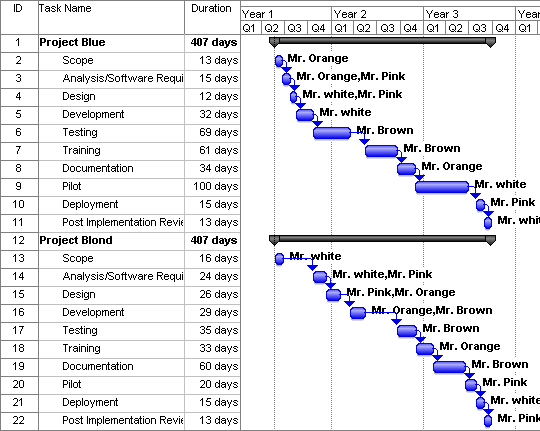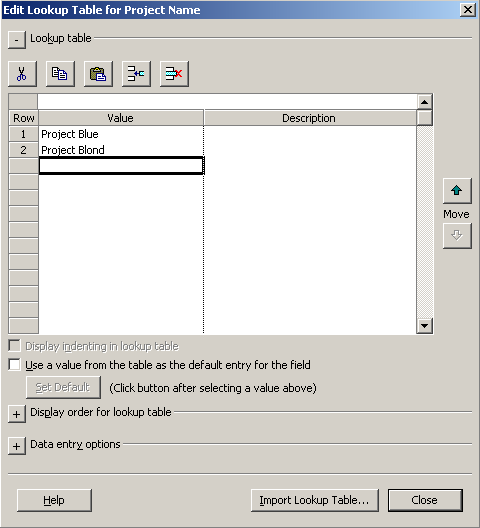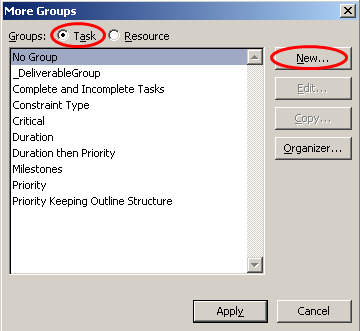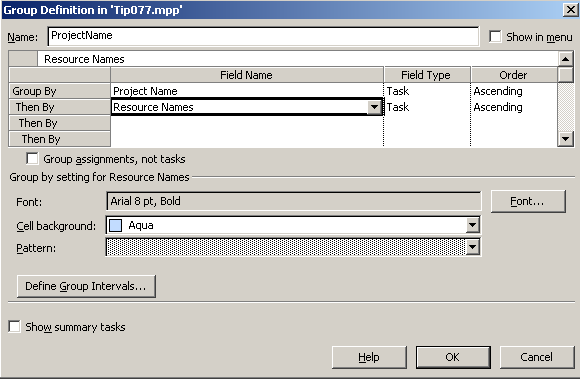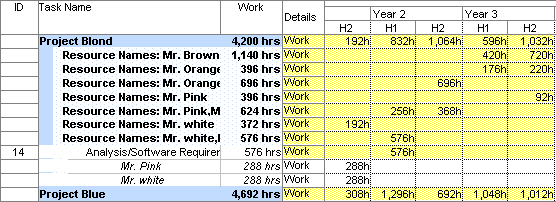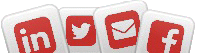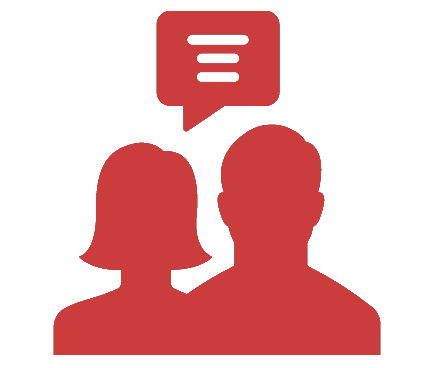זה הזמן להדק את החגורה:
קיצור לוחות הזמנים לחסכון בתקציב,
בסביבה משתנה וביכולות מצטמצמות. זה הזמן להדק את החגורה: קיצור לוחות הזמנים לחסכון בתקציב, בסביבה משתנה וביכולות מצטמצמות.
קיצור לוחות הזמנים לחסכון בתקציב,
בסביבה משתנה וביכולות מצטמצמות. זה הזמן להדק את החגורה: קיצור לוחות הזמנים לחסכון בתקציב, בסביבה משתנה וביכולות מצטמצמות.
מתחילים כאן
פעמים רבות פונים אלינו בשאלה: כיצד ניתן לאסוף נתונים לגבי כח האדם שהושקע בפרויקט מסוים ובכלל?

בטיפ זה נדריך אתכם כיצד ניתן לאסוף נתונים על המשאבים: באילו פרויקטים עבדו, כמה עבדו בכל פרויקט ועוד.

לצורך הדוגמה נשתמש בקובץ הבא המציג שני פרויקטים להם מוקצים 4 משאבים משותפים:


בשלב הראשון נוסיף שדה + עמודה בשם Project Name כפי שמוסבר בטיפ 58.

בדוגמה שלנו שמות הפרויקטים הם:


בשלב השני נקבץ את כל המשימות לפי הפרויקט אליו הן שייכות.
זאת נעשה באמצעות פונקציית ה- grouping (קיבוץ) שמציע ה- Ms-Project:
מהתפריט הראשי נבחר Project → Group By → More Groups
(בגירסה העברית של MS-Project הפעולות יהיו: פרויקט ← קבץ לפי ← קבוצות נוספות).
נוודא שאנו מגדירים Groups לפי Task (פעילות) ונלחץ על כפתור ה- New (חדש).


בעזרת הטופס שנקבל נגדיר את ה-grouping הבא:

נלחץ על OK (אישור).

אם נפעיל את ה-group שיצרנו בתצוגת ה- Task Usage נקבל תצוגה יעילה, אשר מספקת נתונים לגבי כמות השעות והימים שעבד כל משאב בכל פרויקט:


כפי שניתן לראות מן התצוגה, אפשר גם לראות את חלוקת השעות על פני תקופות (חודשים, רבעונים, חצאי שנה וכו').
נכתב ע"י מיטל לויפר
IntelliManage

בטיפ זה נדריך אתכם כיצד ניתן לאסוף נתונים על המשאבים: באילו פרויקטים עבדו, כמה עבדו בכל פרויקט ועוד.
לצורך הדוגמה נשתמש בקובץ הבא המציג שני פרויקטים להם מוקצים 4 משאבים משותפים:
בשלב הראשון נוסיף שדה + עמודה בשם Project Name כפי שמוסבר בטיפ 58.
בדוגמה שלנו שמות הפרויקטים הם:
בשלב השני נקבץ את כל המשימות לפי הפרויקט אליו הן שייכות.
זאת נעשה באמצעות פונקציית ה- grouping (קיבוץ) שמציע ה- Ms-Project:
מהתפריט הראשי נבחר Project → Group By → More Groups
(בגירסה העברית של MS-Project הפעולות יהיו: פרויקט ← קבץ לפי ← קבוצות נוספות).
נוודא שאנו מגדירים Groups לפי Task (פעילות) ונלחץ על כפתור ה- New (חדש).
בעזרת הטופס שנקבל נגדיר את ה-grouping הבא:
- Name (שם): ProjectName (או כל שם אחר שנבחר).
- נקבץ לפי שני קריטריונים:
- Group By (קיבוץ לפי): "Project Name" (השדה שהגדרנו קודם לכן).
- Then By (לאחר מכן, לפי): Resource Name (שמות משאבים).
נלחץ על OK (אישור).
אם נפעיל את ה-group שיצרנו בתצוגת ה- Task Usage נקבל תצוגה יעילה, אשר מספקת נתונים לגבי כמות השעות והימים שעבד כל משאב בכל פרויקט:
כפי שניתן לראות מן התצוגה, אפשר גם לראות את חלוקת השעות על פני תקופות (חודשים, רבעונים, חצאי שנה וכו').
נכתב ע"י מיטל לויפר
IntelliManage
בבלוג שלנו מופיעים מאמרים, טיפים, ציטוטים, מיתוסים ופינת הטריוויה.

לקבלת הודעה כאשר מתפרסם תוכן חדש בבלוג,
עקבו אחרינו
לקבלת הודעה כאשר מתפרסם תוכן חדש בבלוג,
עקבו אחרינו
מקימים/משדרגים פעילות PMO?
- הטמעת מתודולוגיה מהירה.
- הקמת/שדרוג הפעילות.
- ליווי מקצועי.

מתחילים כאן

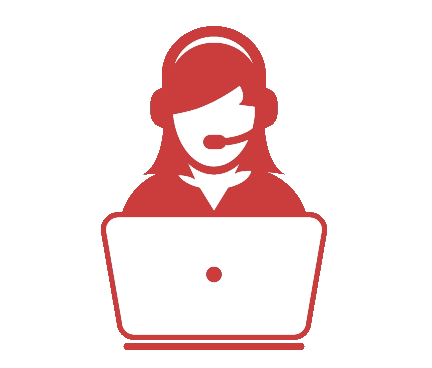 בונוס
בונוסתמיכה טלפונית
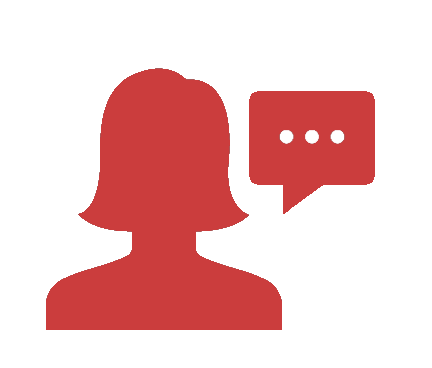 למידע נוסף
למידע נוסף03-5350757
Copyright © 2000-2026 IntelliManage,
All rights reserved.